Foi divulgado em 2010 como um aplicativo de compartilhamento de fotos para iOS e, rapidamente, tornou-se mundialmente em uma das maiores redes sociais, com mais de dois bilhões de usuários ativos. Atualmente, ele faz mais do que compartilhar fotos. Em 2013, passou a compartilhar também vídeos e, depois, reels e histórias.
Mas, seus padrões de vídeos são exclusivos. Foi criado para celulares e modo retrato, obrigando o corte dos vídeos. Isso também será mencionado neste guia, portanto, permaneça conosco enquanto exploramos os tamanhos de recortes de vídeos do IG e as 5 melhores ferramentas de recorte.
Neste artigo
Critérios do Instagram para recortar os vídeos
O IG testou as dimensões do vídeo por um determinado tempo, especialmente por causa dos smartphones mais recentes com taxas de proporções de 18:9 (2:1) e 21:9, além de 16:9 padronizado. Por vários anos, diversos vídeos do Instagram não davam cabiam na tela do usuário, parecendo estarem ampliados.
Perdurou até 2021, quando, finalmente, ele padronizou os 4 tipos de vídeos. E, foi assim, que os usuários das redes sociais conheceram os padrões de vídeo da plataforma. Confira o que é necessário para cada tipo:
| Tipo de vídeo | Taxa de proporção | Dimensões | Dimensões adicionais admissíveis |
| Vídeos no feed | 4:5 | 108 x 1350p | 108 x 1080p 108 x 608p |
| Reels | 9:16 | 108 x 1920p | / |
| Stories | 9:16 | 108 x 1920p | 192 x 1080p |
| Carrossel | 4:5 | 108 x 1350p | 108 x 1080p 108 x 608p |
Perceba que os formatos e a duração do vídeo também possuem uma função essencial. Só é aceito os formatos MP4, MOV e GIF e vídeos de histórias de até quinze segundos ou de até um minuto para vídeos do feed, reels e carrosséis.
Porém, também tiveram novas modificações com relação à duração dos vídeos, vários perfis têm vídeos mais longos em funcionamento.
As cinco melhores maneiras de cortar vídeos para o IG
Para seguir tais critérios e criar clips interessantes de acordo com as exigências da plataforma, é preciso recortar os vídeos para o IG. Para tornar mais simples, separamos as 5 melhores ferramentas. São as seguintes:
Filmora (software para desktop)
Quem disse que para cortar um vídeo para o IG precisa ser no celular? Independentemente se você é um criador de conteúdo, uma celebridade do Instagram ou um administrador de páginas de memes, utilizar uma ferramenta de edição potente pode transformar o processo de recorte de vídeos muito fácil.
É justamente isso que o Wondershare Filmora oferece, ele é potente e torna todo o processo de recorte de vídeos para o IG muito fácil.
Conhecido pelas amplas bibliotecas de animações, efeitos e transições, funções aprimoradas pela inteligência artificial e interface simples, o Filmora é uma ferramenta completa.
Mesmo que seja versátil - opera no Windows, macOS, Android e iOS -, focaremos na sua versão para Windows e ensinaremos a como recortar um vídeo para o IG. Confira como fazer:
- Inicie o Filmora e aperte New Project.

- Clique em Import para inserir seus vídeos. Depois, arraste e solte os clips inseridos na timeline.

- Com o botão direito, clique no vídeo e escolha a opção Crop and Zoom. Também é possível apertar ALT + C ou clicar em Crop localizado acima da timeline.

- Escolha uma Proporção para entrar nos padrões do Instagram, ou configure a Resolução de acordo com o que será publicado.

- Arraste as bordas para selecionar e recortar o vídeo para o Instagram. Pressione Apply.

- Assim que o vídeo ficar pronto, clique em Export localizado no canto superior à direita e, depois, salve-o.

Em segundos será possível recortar um vídeo para o IG que esteja perfeitamente dentro de seus padrões.
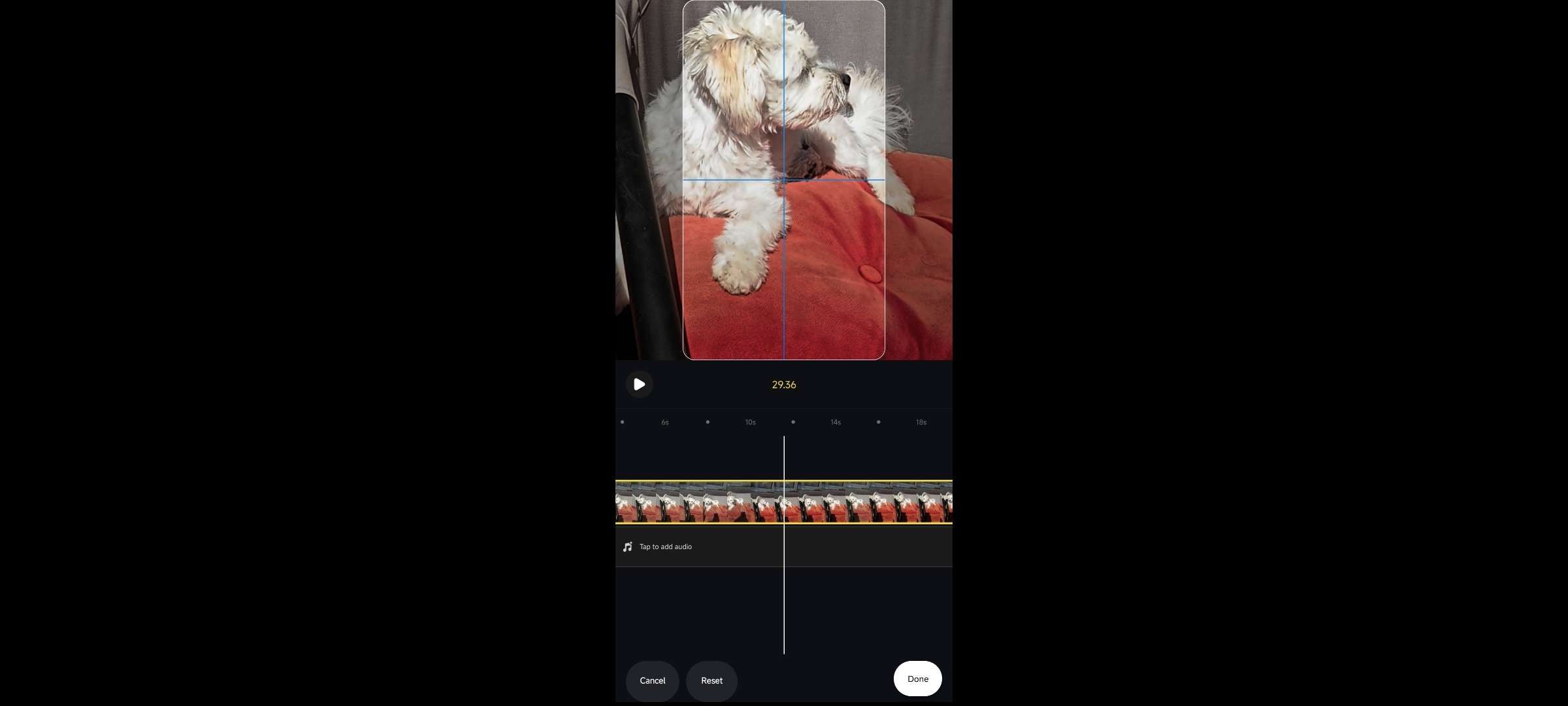
O IG é uma ótima alternativa para aqueles que não querem baixar ou instalar aplicativos profissionais de edição.
No decorrer dos anos, as atualizações do Meta se aperfeiçoaram fortemente, que um dia já foi muito difícil de usar, mas, hoje, mais do que nunca, está mais competente e confiável. Nos dias de hoje, o aplicativo é uma decisão firme para o corte de vídeos para o IG. Deste modo, veremos como.
Confira o guia rápido a respeito de como recortar vídeos dentro do IG:
- Abra o IG e aperte Plus localizado na parte inferior.
- Escolha umas das opções: Post, Story ou Reel. Depois, clique no vídeo e aperte Next localizado canto superior à direita.
- Clique em Edit Video localizado no canto inferior à esquerda, depois, escolha a opção Edit > Crop.
- O Instagram configura a taxa de proporção de acordo com o tipo do vídeo a ser publicado. É possível dar zoom depois para recortar os vídeos no IG.
Infelizmente, são poucas as alternativas de recorte no IG, a não ser utilizando o zoom, que tornará mais fácil a rotação acidental do vídeo, fazendo com que as pessoas busquem por outras opções.
Kapwing (ferramenta online)
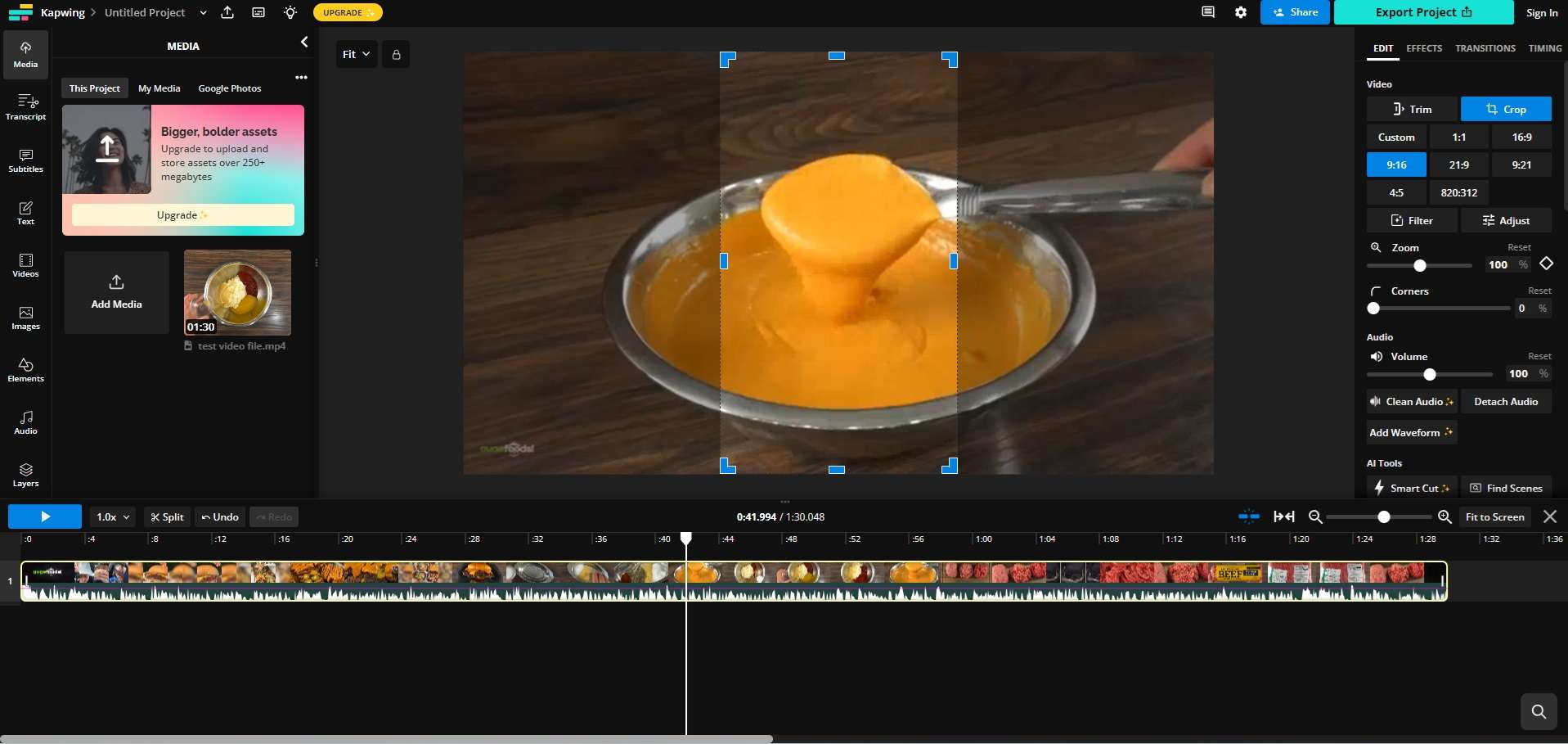
O Kapwing que é um editor de vídeo completo, encontra-se entre as melhores ferramentas de recorte de vídeos para o IG. Também possui centenas de templates de edição, transições e integrações, tornando-se uma opção útil para o recorte de vídeos no IG.
Utilize o Kapwing e siga os seguintes passos para recortar um vídeo para o IG:
- Em um navegador, acesse o Kapwing.
- Clique na opção Click to upload e adicione seu vídeo no Kapwing.
- Escolha a opção Edit na lateral à direita, depois, clique em Crop.
- Determine a proporção já definida ou arraste, manualmente, as bordas do vídeo para recortá-lo e enviar para o IG utilizando o Kapwing.
Além da proporção 9:16, o Kapwing - um tanto complexo - não entrega muito no que diz respeito a resoluções e certas taxas de proporção do IG como alternativa.
Photos (iPhone)
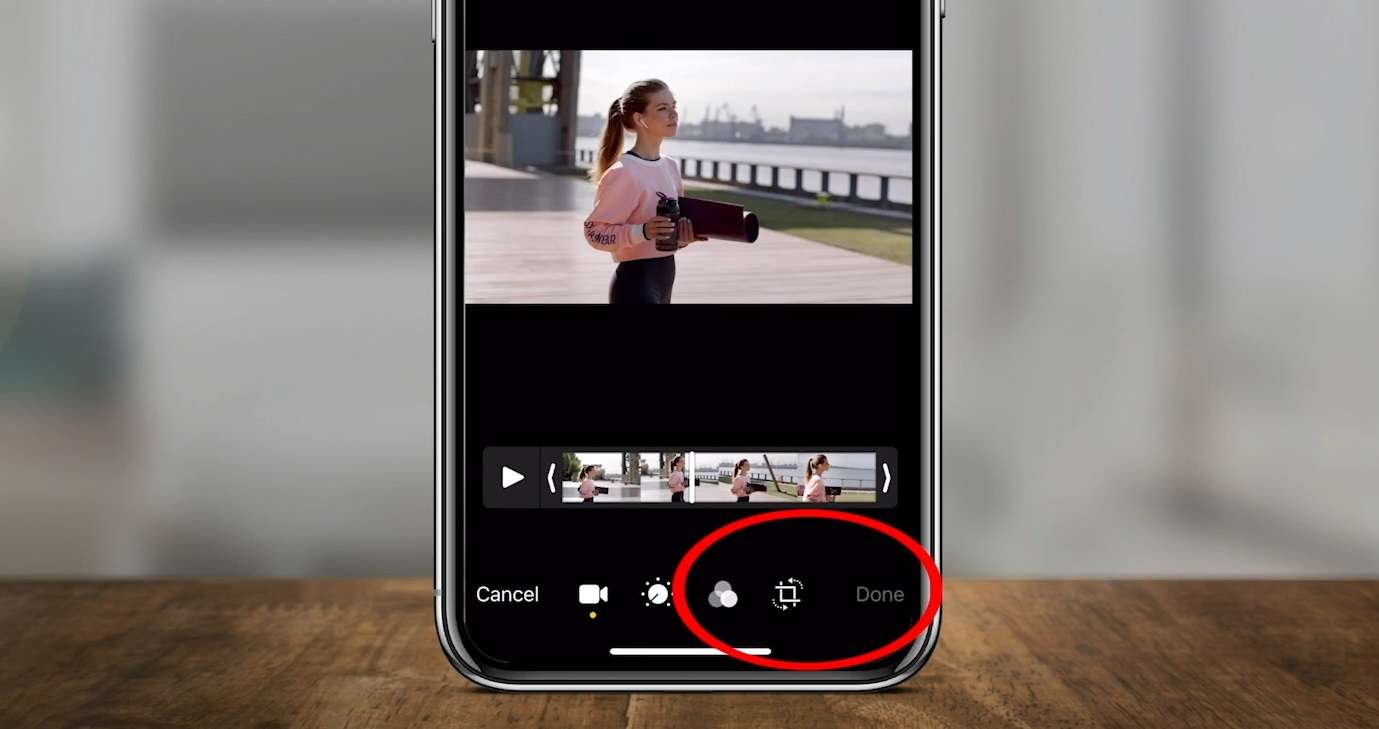
Apenas acessando um smartphone, as funções integradas de edição de vídeo são uma ótima opção se comparadas às outras já citadas. Para quem usa iPhone, é um aplicativo de fotos aperfeiçoado fortemente ao longo dos últimos anos, sendo muito simples de recortar vídeos do Instagram nos dias de hoje.
Veja como fazer:
- Reproduza seu vídeo com o aplicativo Photos e, depois, aperte Edit no canto superior à direita.
- Pressione Crop localizado no menu inferior e clique em Dimensions no canto superior à direita para ter acesso as ferramentas adicionais de recorte.
- Altere entre as alternativas Vertical e Horizontal, em seguida, escolha entre Forma livre, Quadrado,16:9, 9:16, 4:5, dentre outras taxas de proporção.
- Assim que estiver bom o suficiente, pressione Done no canto inferior à direita para salvar o vídeo.
O aplicativo Photos no iOS possui várias alternativas para recortar, isso o torna ótimo para vídeos do IG e das demais redes sociais.
Google Photos (Android)
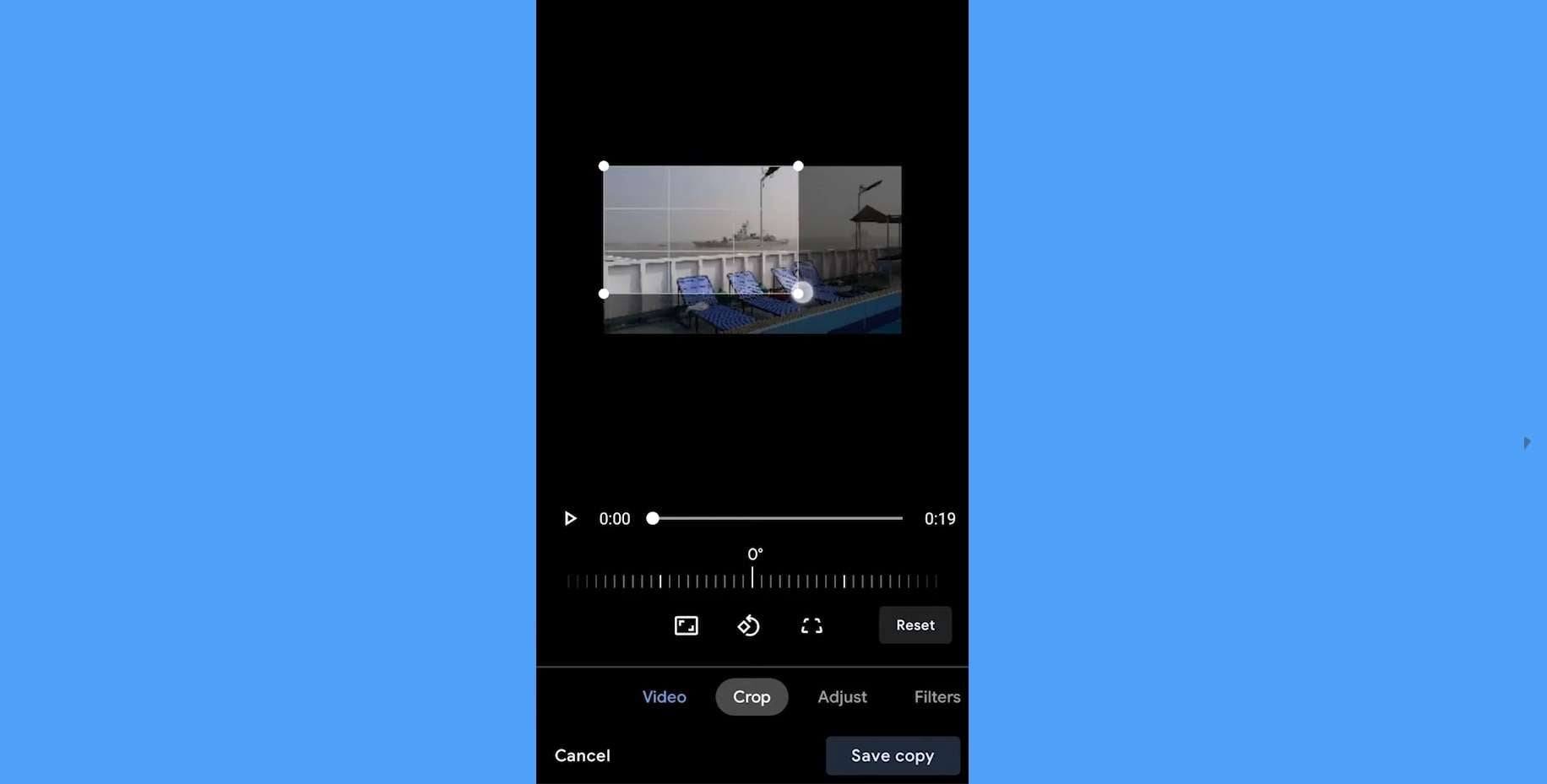
O correspondente do aplicativo Photos dos iPhones e iPads é o Google Photos do Android. Mesmo que não seja, possivelmente, a principal ferramenta de imagem do seu Android, normalmente ocupado pela Galeria, que vem de configuração de fábrica do Android, tornando-se uma opção sábia para recortar vídeos para o IG.
Confira como fazer:
- Abra o Google Photos e clique no vídeo a ser recortado.
- Aperte Edit localizado na parte inferior, depois, escolha a alternativa Crop.
- Arraste as bordas manualmente, corte um vídeo para o IG e aperte Save Copy assim que finalizar.
Ou, clique em Aspect Ratio acima da opção Crop e selecione uma das alternativas, como 1:1, 4:5, 9:16, 16:9, etc.
Dica bônus: Elabore uma thumbnail surpreendente para os vídeos do IG cortados pela inteligência artificial.
Aqueles que utilizam o Instagram só visualizam a thumbnail do vídeo antes de assistirem a um outro vídeo. Isso torna as thumbnails interessantes em um componente fundamental para os vídeos do Instagram, encarregados por reter a atenção do público e fazê-lo interagir com seu post ou reels.
Além de proporcionar contexto, eventualmente, já visualizam o conteúdo, essas fotos de um momento do vídeo possuem, também, importância para sua marca e consistência, fazendo com que sejam mais imprescindíveis para os perfis empresariais e para a maneira como as pessoas as percebem nessa rede social tão grande.
Felizmente, a elaboração das thumbnails é simples, isso também é um assunto em que o Wondershare Filmora consegue entregar um ótimo resultado como criador de conteúdos.
A função AI Image Stylizer é capaz de simplificar a elaboração de uma thumbnail e torná-las visualmente interessantes, o que melhorará a possibilidade de aumentar os cliques, atrair um público maior e contribuir com a imagem da sua marca.
Confira como fazer sozinho:
- Inicie o Filmora e clique em New Project.

- Clique em Import para inserir a imagem desejada para criar a thumbnail do vídeo do Instagram.

- Arraste a imagem da Mídia e solte-a na timeline.
- Escolha a opção Image na lateral à direita, depois, aperte AI Tools.
- Habilite a função AI Image Stylizer e, depois, escolha o estilo desejado para o seu vídeo. Existem vários estilos de imagem disponíveis que funcionam bem como retrato.

- Assim que ficar pronto, clique em Export localizado no canto superior à direita. Defina as configurações de exportação e aperte Export novamente para salvar a imagem da thumbnail.
Conclusão
Para publicar no Instagram um vídeo de alta qualidade e interessante, precisa-se de um recorte que se enquadre aos critérios da plataforma.
Mesmo que dê para cortar vídeos no IG, o aplicativo não dá muitas alternativas para editar o vídeo como os aplicativos profissionais. Dito isso, para recortar um vídeo para o IG é necessário utilizar o Filmora integrado ao Wondershare, pois seu uso fácil, as ferramentas de recorte e outros recursos otimizados pela inteligência artificial, torna tudo mais tranquilo.


